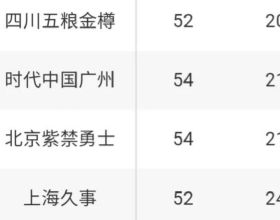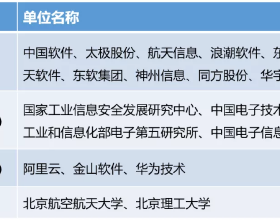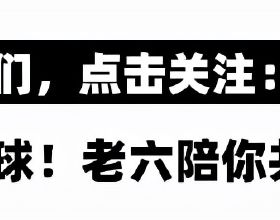電腦磁碟或者隨身碟是儲存檔案的必需品,常常有時候因為誤操作導致磁碟出現問題打不開磁碟,遇到這個問題大家是不是非常鬱悶不知道怎麼解決問題,有時候急需要開啟檔案,然而電腦磁碟又打不開,是不是有點砸電腦啊,其實要解決這個問題首先需要找到問題,今天教大家來認識常見電腦磁碟故障問題。
一、電腦系統磁碟打不開解決方法
1、C盤D盤E盤F盤打不開最常見的原因就是你的電腦中毒了,而且比較嚴重,你的防毒軟體都沒檢測出來,這時候你可以開啟防毒軟體對電腦全盤防毒掃描一下,能發現病毒是最好的。
2、C盤打不開的原因可能是磁碟壞道的問題,右鍵選擇電腦磁碟,點選屬性,然後選擇工具,點選開始檢查,透過檢查工具檢查能解決問題最好。
3、打不開C、D、F、F電腦磁碟的原因是許可權問題,如果你的使用者主不是管理員,那麼你就無法訪問這些磁碟,需要登入管理員賬號,右鍵磁碟,在屬性中編輯使用者許可權。
4、打不開系統盤的原因可能就是電腦硬體出現了問題,可以考慮記憶體、硬碟等出現的問題,可以將機箱裡的電源進行放電,然後再開機試試。
前面四種都適用C、D、E、F電腦磁碟都打不開的情況,如果你僅僅是電腦D盤打不開,或者E盤打不開,那麼右鍵檢視本地磁碟屬性的檔案型別,Win7正常是NTFS格式的,如果不是你就得格式化這個磁碟,然後選擇正確的系統檔案型別。
還有一種情況是雙擊D盤或者C盤,提示說C盤沒有格式化,需要格式化,那麼就是這個盤檔案出錯了,那麼你可以使用快速格式化,然後再使用資料恢復軟體恢復裡面的資料。
最後一種情況是由於重灌系統不正確,導致某些系統檔案丟失,恢復方法可以用分割槽軟體對硬碟重新分割槽格式化,然後再按正確步驟安裝新系統。
二、電腦中毒導致磁碟打不開解決方法
導致電腦磁碟無法開啟的最重要原因是電腦磁碟中含有“Autorun”程式,該程式在雙擊磁碟時會自動執行,從而導致其它程式藉此檔案得以執行,這也在病毒的傳播奠定基本。對此我們可以利用防毒軟體來清理。執行防毒軟體,對全盤進行一次大掃描。
在排除電腦病毒導致電腦磁碟打不開的情況下,可能是電腦相關元件註冊資訊丟失所導致。我們可以利用記事本建立一個名為“a.bat”的檔案,輸入以下內容:
regsvr32 appwiz.cpl regsvr32 mshtml.dll regsvr32 jscript.dll regsvr32 msi.dll regsvr32 "C:\Program Files\Common Files\System\Ole DB\Oledb32.dll" regsvr32 "C:\Program Files\Common Files\System\Ado\Msado15.dll" regsvr32 mshtmled.dll regsvr32 /i shdocvw.dll regsvr32 /i shell32.dll
雙擊執行來嘗試修復磁碟無法開啟的錯誤。在彈出的安全警告視窗中點選“允許程式的所有操作”。
待修復完成後,嘗試開啟電腦磁碟。
還有一種修復方法:就是如何磁碟中的檔案不是特別重要的話,建議重新格式一下磁碟來修復所有錯誤。
三、電腦能識別隨身碟但是打不開解決方法
1、導致隨身碟打不開的最直接的原因是檔案系統損壞。對此常用的方法是對磁碟進行修復。右擊“可移動磁碟”,從彈出的右鍵選單中選擇“屬性”。
2、接著在開啟的視窗中切換至“工具”選項卡,點選“查錯 開始檢查”按鈕,在彈出的視窗中同時勾選兩項,最後點選“開始”按鈕來檢查並修復磁碟錯誤。修復完成後,就可以嘗試開啟隨身碟!
3、當以上方法無法開啟隨身碟時,建議對隨身碟進行格式化操作。右擊“可移動磁碟”,在彈出的右鍵選單中選擇“格式化”項。在開啟的“格式化”視窗中,取消勾選“快速格式化”並點選“開始”按鈕。
4、經常以上操作之後,如果隨身碟仍然無法正常開啟,則試著將隨身碟換插一個USB介面試試。同時確保電腦移動儲存相關設定選項沒有被禁用。具體檢視和設定方法:開啟“執行”對話方塊,輸入命令“gpedit.msc”進入組策略管理器。
5、在組策略管事器視窗中,依次點選“管理模組”→“系統”→“可移動儲存訪問”,確保右側“可移動磁碟:拒絕讀取許可權”和“所有可移動磁碟:拒絕讀取許可權”兩項均被設定為“未配置”或“已禁用”。如果不是,則雙擊對應項,在彈出的視窗中勾選“已禁用”項並點選“確定”即可。、
電腦分享電腦磁碟常見的故障問題打不開的解決方法就到這裡了,如果大家有不同的看法歡迎留言。